CAD中如何輸入曲線文字?
CAD中的許多功能,可以讓我們更加靈活的進(jìn)行制圖。在我們進(jìn)行圖紙標(biāo)注時,不同的圖形運(yùn)用到的標(biāo)注情況不同。常用到的就有文字標(biāo)注,今天小編來為大家介紹CAD中曲線文字標(biāo)注的操作方法,有需要的小伙伴可以參考以下的操作步驟:
1.首先,打開中望CAD軟件,點(diǎn)擊功能區(qū)【繪圖】,選擇聯(lián)級菜單欄中的【圓弧】——【三點(diǎn)】。
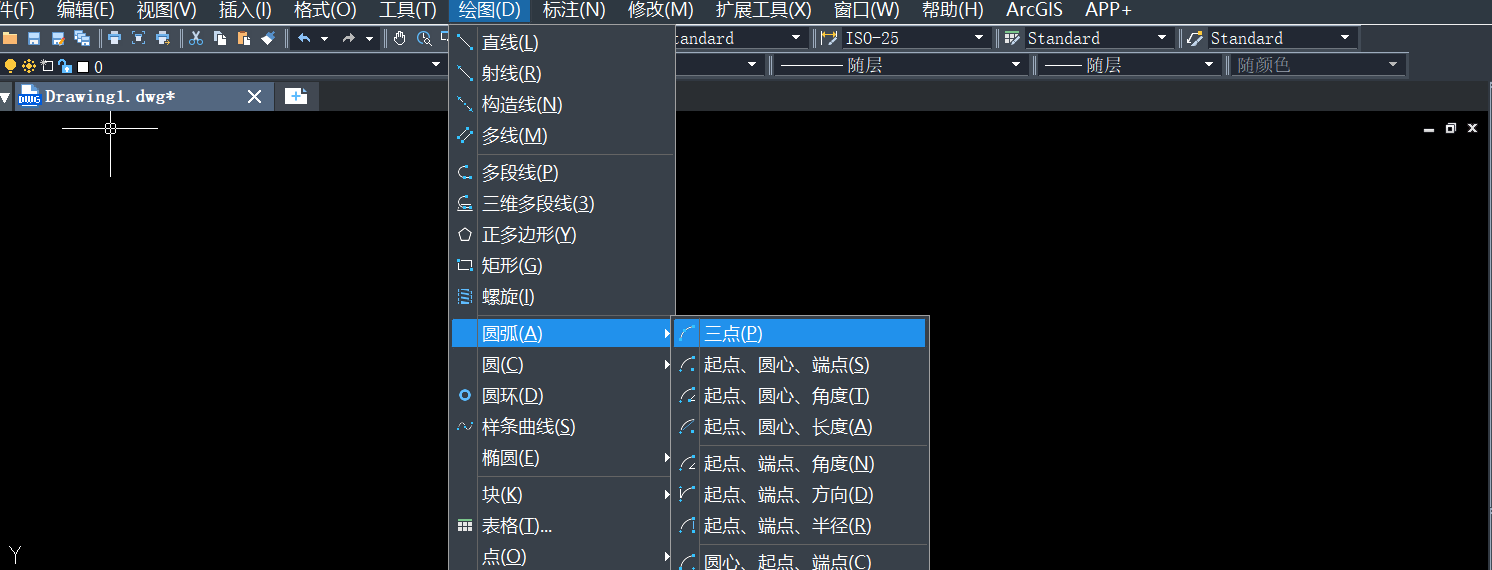
2.根據(jù)系統(tǒng)提示,繪制一條任意的圓弧。
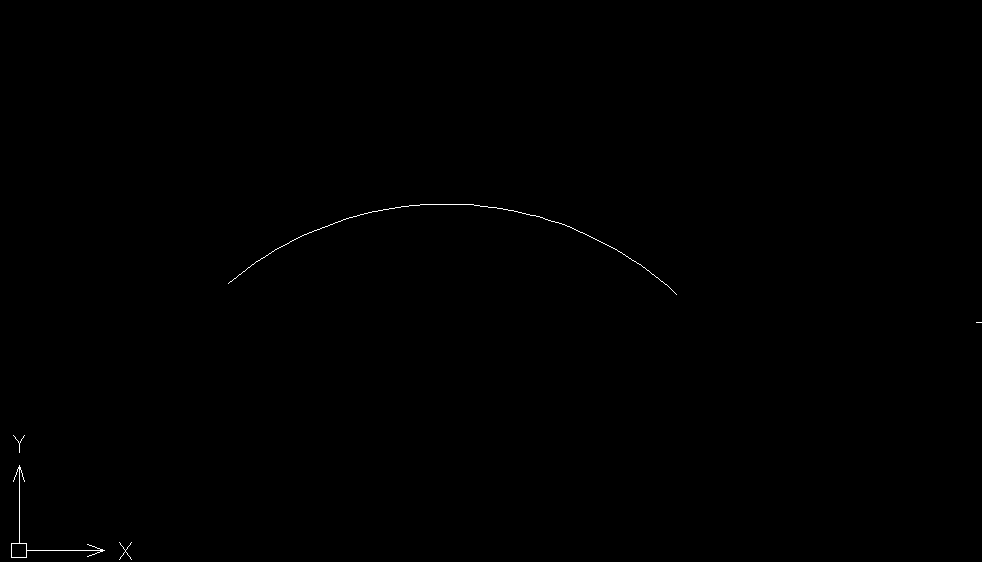
3.接著選擇功能區(qū)【擴(kuò)展工具】——【文本工具】——【弧形文本】。
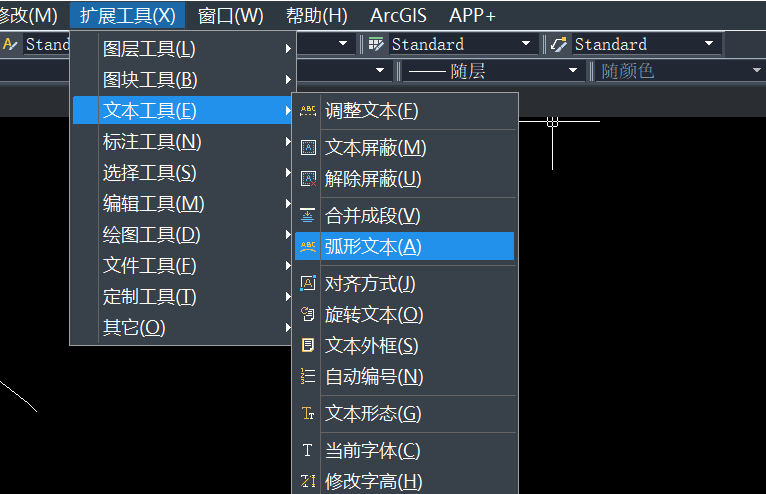
4.之后,根據(jù)系統(tǒng)提示選擇曲線。
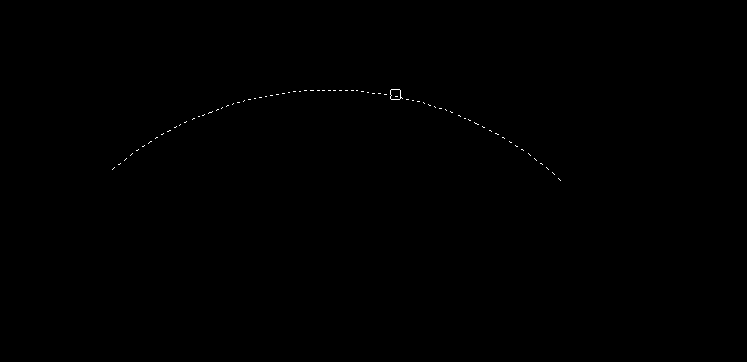
5.其次,我們看到有對話框彈出,在里面輸入需要編排的文字內(nèi)容,文字高度、寬度以及偏離情況等,點(diǎn)擊確認(rèn)。
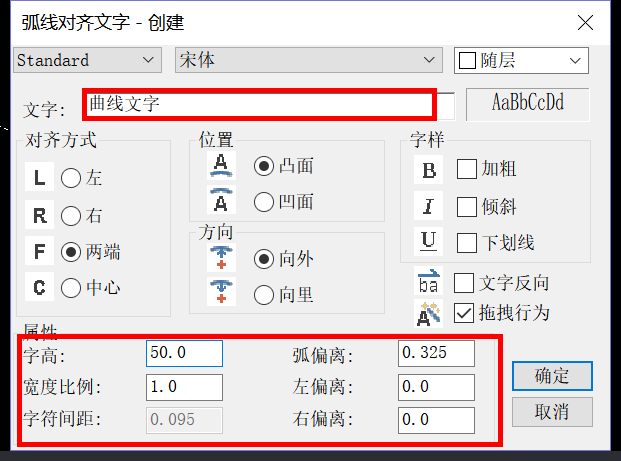
6.最后,將弧形曲線刪除即可。
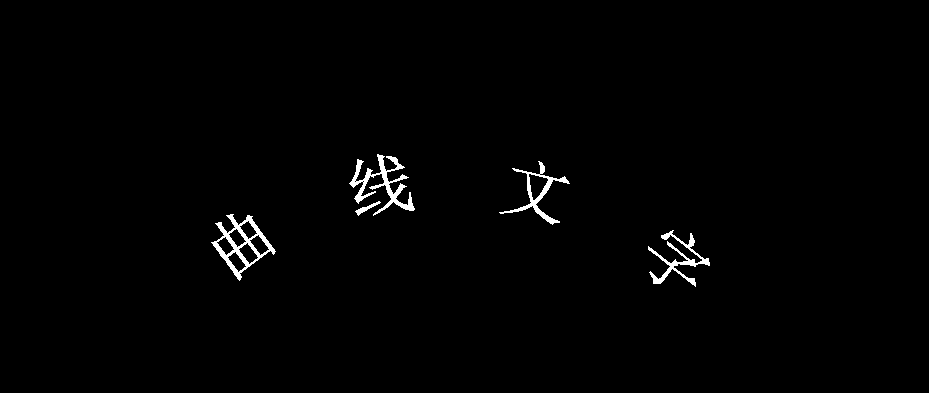
以上就是CAD中輸入曲線文字的操作方法,希望大家喜歡。更多CAD資訊敬請關(guān)注中望CAD官網(wǎng),小編將持續(xù)更新推送,豐富教程內(nèi)容不要錯過哦。
推薦閱讀:三維CAD
推薦閱讀:CAD制圖
·中望CAx一體化技術(shù)研討會:助力四川工業(yè),加速數(shù)字化轉(zhuǎn)型2024-09-20
·中望與江蘇省院達(dá)成戰(zhàn)略合作:以國產(chǎn)化方案助力建筑設(shè)計(jì)行業(yè)數(shù)字化升級2024-09-20
·中望在寧波舉辦CAx一體化技術(shù)研討會,助推浙江工業(yè)可持續(xù)創(chuàng)新2024-08-23
·聚焦區(qū)域發(fā)展獨(dú)特性,中望CAx一體化技術(shù)為貴州智能制造提供新動力2024-08-23
·ZWorld2024中望全球生態(tài)大會即將啟幕,誠邀您共襄盛舉2024-08-21
·定檔6.27!中望2024年度產(chǎn)品發(fā)布會將在廣州舉行,誠邀預(yù)約觀看直播2024-06-17
·中望軟件“出海”20年:代表中國工軟征戰(zhàn)世界2024-04-30
·2024中望教育渠道合作伙伴大會成功舉辦,開啟工軟人才培養(yǎng)新征程2024-03-29
·玩趣3D:如何應(yīng)用中望3D,快速設(shè)計(jì)基站天線傳動螺桿?2022-02-10
·趣玩3D:使用中望3D設(shè)計(jì)車頂帳篷,為戶外休閑增添新裝備2021-11-25
·現(xiàn)代與歷史的碰撞:阿根廷學(xué)生應(yīng)用中望3D,技術(shù)重現(xiàn)達(dá)·芬奇“飛碟”坦克原型2021-09-26
·我的珠寶人生:西班牙設(shè)計(jì)師用中望3D設(shè)計(jì)華美珠寶2021-09-26
·9個小妙招,切換至中望CAD竟可以如此順暢快速 2021-09-06
·原來插頭是這樣設(shè)計(jì)的,看完你學(xué)會了嗎?2021-09-06
·玩趣3D:如何巧用中望3D 2022新功能,設(shè)計(jì)專屬相機(jī)?2021-08-10
·如何使用中望3D 2022的CAM方案加工塑膠模具2021-06-24
·CAD中wipeout命令如何遮蓋圖層2019-01-25
·CAD如何放大圖紙2025-01-02
·CAD如何畫一張A4紙2019-01-29
·CAD在EPS繪圖儀無法調(diào)整分辨率的情況下怎么打印高清圖紙2023-10-09
·CAD繪制羅小黑的步驟2022-08-29
·CAD動態(tài)塊怎么修改和分解重組2018-12-11
·CAD坐標(biāo)標(biāo)注字體怎么調(diào)整2015-10-26
·在CAD中怎么快速的選擇直徑一樣的圓2017-07-14








